随着windows7操作系统的普及推广,现在已经有很多人的电脑都在只用这个系统了。使用比较多或者细心的人应该会发现在win7的操作系统中,在文件夹下的c:windowswinsxs的文件和文件夹受到保护无法删除或创建文件夹。现在拿文件夹c: windowswinsxs msil_accessibility_b03f5f7f11d50a3a_6.1.7600.16385_none_2232298e4f48d6ba 做例子:讲讲如何解决这个问题。
1、在该文件下新建文件,提示没有权限:

2、怎么解决呢?呵呵,现在我们需要手动来添加权限,右键选择属性,你可以看到:
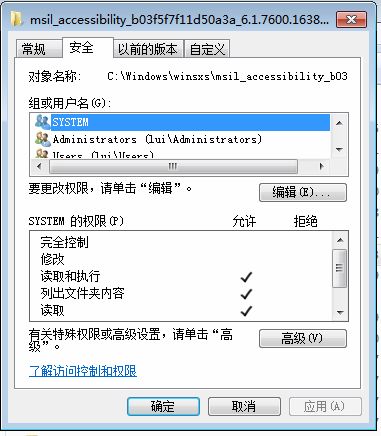
电脑常识
3、选择上图的“高级”,弹出下图
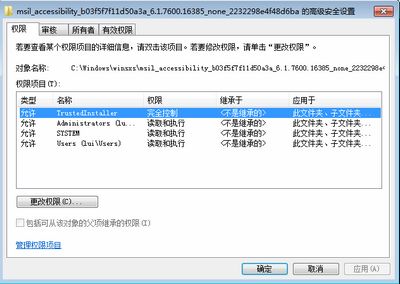
4、选择“所有者”选项卡,你看到的所有者是:TruustedInstaller,这个是系统内部的权限,那么我们来更改:
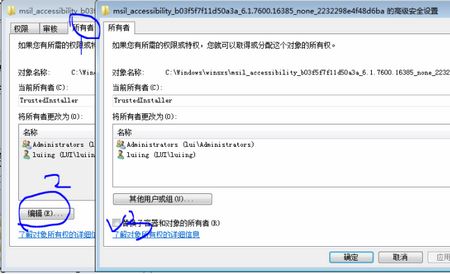
5、继续继续,操作如下图,选择“其他用户或组”按钮
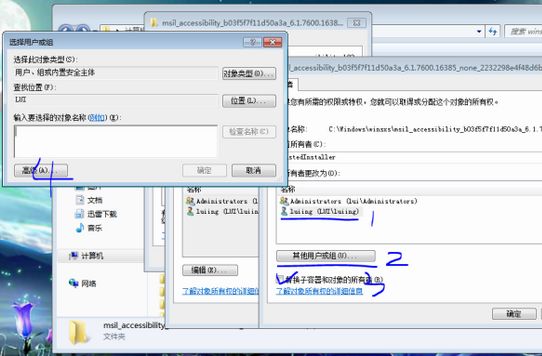
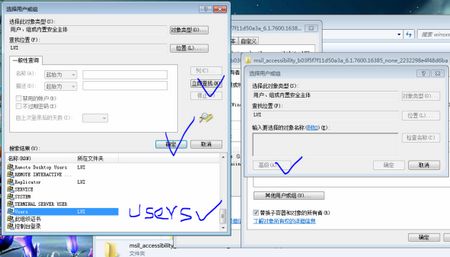
6、所有者更改后,进行审核
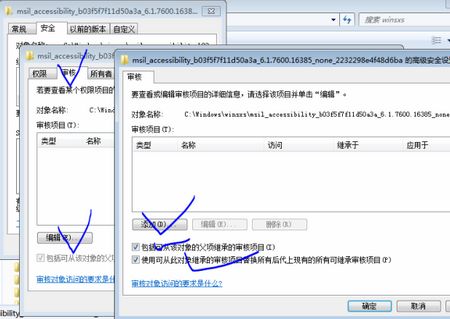
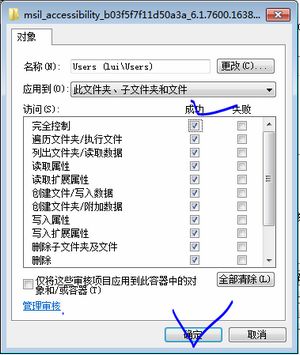
7、审核完毕后,进行权限添加
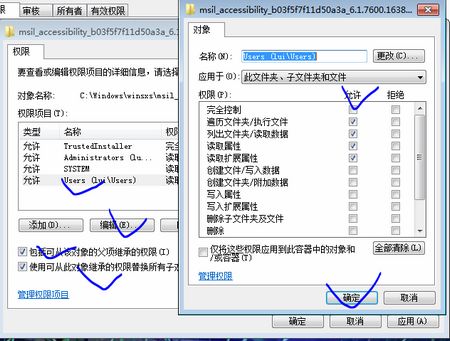
8、可以看到其中默认的文件:
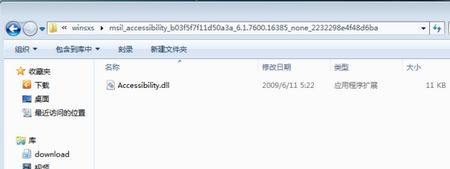
9、一切完备就需,现在有权限可以新建文件了。

10、对于文件也是同样的操作就可以有权限了.总结:整过过程其实就是这样:属性→所有者→审核→更改用户权限→完成。此图文大家可以参考并举一反三来处理c:windowswinsxs下文件夹无法删除等问题。